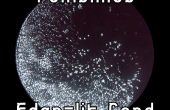Paso 3: Añadir texto

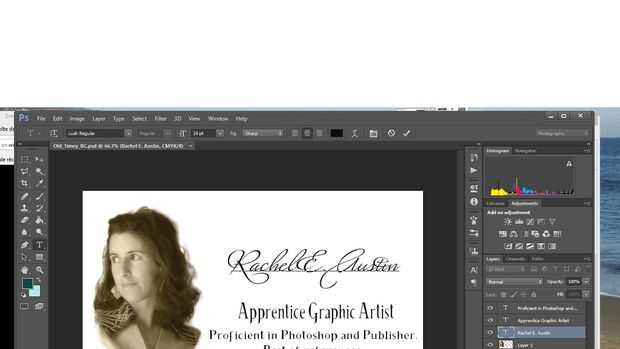
Esto es donde tenemos ultra divertido, ya que Photoshop puede hacer tantas cosas realmente cool con su texto y que es probablemente el más rápido, más fácil editar allí. Estoy usando "Exuberante" para la escritura, que es de TypeKit y "Brixton" por el serif, que es creativa de mercado.
Solo quiero obtener el texto allí. Yo cambiarlo y modificarlo tanto como ir y cuando es de allí. Estoy tratando de conseguir el mismo aspecto que el original, por lo que he puesto mi nombre en escritura, y estoy usando la fuente serif para el título del trabajo y poca propaganda por debajo. Usted notará que el título del trabajo en el original utiliza letras más alto, más estrecho, mientras que la propaganda tiene más letras. Photoshop puede tomar una fuente y cambiarlo para tener diversas características. Abra el panel de caracteres que ves en la primera imagen haciendo clic en el icono en la barra de herramientas que parece una carpeta cuadrada con escritura en él. Jugar con los ajustes para cambiar la altura y otras características del texto seleccionado. Para escritura, puede obtener más elegante Letras individuales marcando la opción de "swash" en este panel - ver en la diferencia entre mi script de nombre en las imágenes primeras y segunda. (Funciona para palabras completas, pero pierden legibilidad).